זה יכול להיות הימור בטוח להפוך את מיקרוסופט הזולעולם לא יצליח להשיג את העדכונים המלאים לכולם ללא בעיות. המעט שהוא יכול לעשות הוא להגביל את בעיות העדכון למהדורות תכונות גדולות, אך נראה כי לעדכונים המצטברים יש בעיות משלהם. עדכונים מצטברים משוחררים מדי חודש ובעיקרון, עליהם להתקין ללא שיהוקים. אולם מאז דצמבר 2017 המשתמשים לא הצליחו להתקין אותם. הם מורידים ללא בעיות אך אינם מצליחים להתקין. בתרחישים הגרועים ביותר, משתמשים תקועים בלולאת אתחול. העדכונים המצטברים התקועים שוב מפריע למשתמשים. הנה דרך אחת אפשרית לתקן אותם.
תקן עדכונים מצטברים תקועים
תיקון זה אמור לעבוד אם עדכונים מצטברים נכשליםלהתקנה, נכשלה בהורדה או נכשל בזיהוי. התיקון קשור לדחיית עדכונים ותזדקק לזכויות ניהול במערכת שלך כדי להחיל אותו.
פתח את אפליקציית ההגדרות ועבור לקבוצת ההגדרות של עדכון ואבטחה. עבור לכרטיסייה עדכוני Windows. גלול למטה ולחץ על 'אפשרויות מתקדמות'.

במסך האפשרויות המתקדמות יש לך שנייםנפתחות המאפשרות לך לבחור בעת העברת העדכונים. ישנם שני סוגים של עדכונים; תכונה ואיכות ותוכלו לדחות אותם בנפרד. פתח את שתי התפריטים והגדר את הערך ל -5 ימים. חזור לכרטיסייה הראשית של Windows Update ואפשר לה לבדוק אם יש עדכונים שוב. הפעם, הם צריכים להוריד ותוכל להתקין אותם ידנית, או לאפשר ל- Windows 10 להתקין אותם בשעות החופשה שלך.
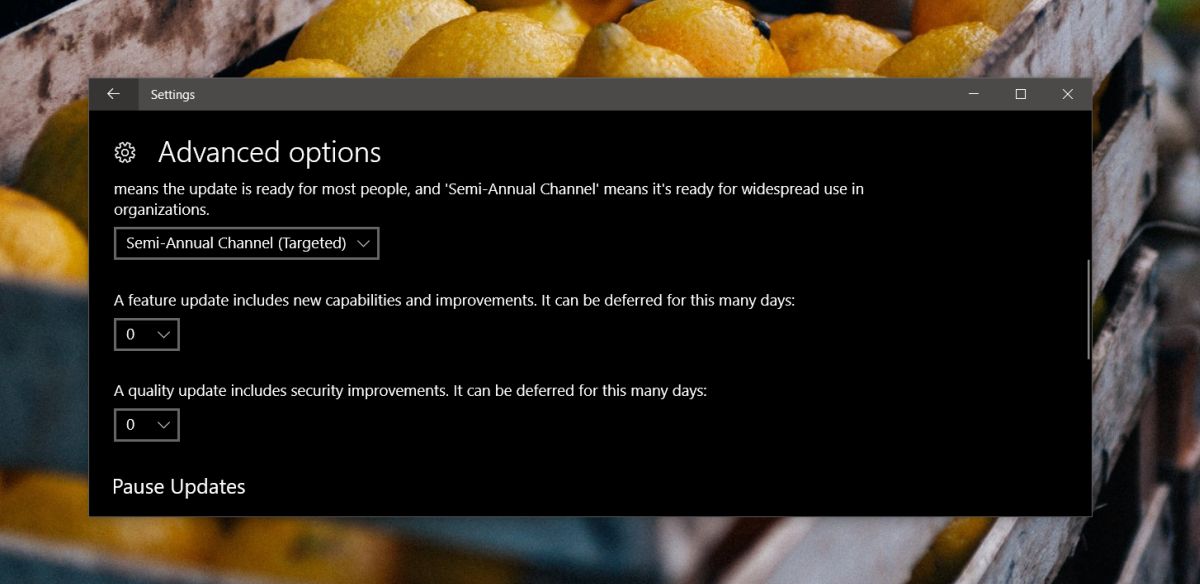
לאחר התקנת העדכונים, תוכלו לשנות את זמן הדחייה בחזרה ל- 0 ימים.
חסימת עדכונים
אם יש לך יישומים המותקנים שחוסמים את Windowsעדכונים, עליך לבטל אותם או להסיר אותם. אפליקציות אלה פועלות על ידי השבתת שירותים חיוניים שצריכים לפעול על מנת שיוכלו לאתר ולהתקין עדכונים חדשים. יישומים אלה עשויים להיות הסיבה לכך שאתה מתקשה להתקין עדכונים. אם אתה משתמש בהם כדי למנוע הפעלה פתאומית של המערכת, עדיף להשתמש בתכונת העדכונים הנדחים במקום זאת. בנוסף, אסור לדחות עדכונים אלא אם יש לך סיבה טובה לכך, למשל, הגרסה הבאה תשבור נהג או רכיב חיוני במחשב האישי שלך. כאשר קיים עדכון, הקדיש זמן להתקנתו.
אם השתמשת באפליקציות כדי לחסום עדכונים, או אם הפיתרון שלמעלה לא עובד עבורך נסה לאפס את סוכן העדכונים של Windows. זוהי שיטה בסיסית למדי לתיקון עדכוני Windows 10 תקועים.












הערות